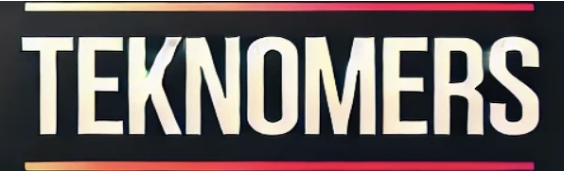Vous prêtez votre smartphone à votre enfant et les factures roulent le lendemain. Cela arrive aux parents tous les jours. Heureusement, les fabricants de smartphones ont intégré toutes sortes d’options pour éviter les achats spontanés. Mais où le trouve-t-on ?
Android
Family Link vous permet, en tant que parent, d’imposer des restrictions sur les comptes de vos enfants. Depuis 2015, il est également possible de créer des groupes familiaux pour Google Play. Il s’agit de groupes de 12 personnes maximum qui vivent dans le même pays et peuvent, par exemple, effectuer des achats avec la même carte de crédit.
En tant que gestionnaire d’un tel groupe familial, vous contrôlez qui peut payer quoi avec ce mode de paiement partagé. Les parents qui ne sont pas administrateurs ne peuvent gérer que le comportement d’achat des personnes avec lesquelles vous avez un lien familial.
Ouvrez le groupe familial et cliquez sur le nom du membre de la famille dont vous souhaitez gérer les paiements. Choisissez « Approbations d’achat ». Ici, vous pouvez indiquer pour quels achats Google doit d’abord vous demander l’autorisation : tout le contenu, uniquement le contenu payant ou uniquement les achats intégrés. Google vous demandera alors votre mot de passe lorsque votre enfant tentera d’utiliser le mode de paiement familial.
Cependant, si vous êtes connecté à votre propre appareil avec votre propre mode de paiement et que votre enfant l’utilise, le groupe familial ne vous sera pas d’une grande utilité. Google Play a une autre solution pour cela : la vérification.
La vérification peut être trouvée dans les paramètres de Google Play, sous « Authentification », puis « Exiger une vérification pour les achats ». Vous pouvez demander à Google ici de toujours vous demander votre mot de passe. Vous pouvez également appliquer la vérification pendant 30 minutes à la fois. Il vous suffira ensuite de faire savoir à Google qu’il s’agit à nouveau de vous une demi-heure après la dernière saisie de votre mot de passe.
Enfin, Google lui-même a déjà intégré la sécurité. Si une application est destinée aux enfants de 12 ans ou moins, elle demandera toujours un mot de passe lorsque quelqu’un effectuera un achat.
Pomme
Apple vous permet également de définir différentes autorisations si vos enfants ont leurs propres appareils. Vous devrez créer un groupe pour le partage familial.
Sous les paramètres de partage familial, en tant que chef de famille, vous trouverez la rubrique « Demander à acheter ». Pour chaque membre de la famille, vous pouvez indiquer ici si vous souhaitez qu’iOS vous demande la permission lorsqu’il achète quelque chose.
Ce n’est que lorsque vous donnez cette autorisation que l’achat sera réellement effectué et que l’application sera téléchargée sur l’appareil de votre enfant. Cette option est automatiquement activée pour les enfants de moins de 13 ans.
S’il s’agit de votre propre appareil, vous devrez activer l’authentification. Vous trouverez cette option sous « Médias et achats » dans l’écran Paramètres. Sous « Paramètres du mot de passe », vous pouvez indiquer que vous souhaitez que l’App Store vous demande toujours votre mot de passe. Vous pouvez également demander à iOS d’approuver vos achats pendant quinze minutes, puis demander à nouveau votre mot de passe.
Enfin, vous pouvez aussi simplement désactiver les achats. Cela fonctionne via Screen Time, une option que vous pouvez activer via le menu des paramètres.
Cliquez sur « Utiliser le code d’accès à l’écran » pour créer un code afin que votre enfant ne puisse pas réactiver sournoisement les achats. Vous trouverez alors l’option de désactiver les achats intégrés via « Restrictions » et « iTunes et App Store ». Vous trouverez également une option sous « Restrictions » pour désactiver complètement les applications comme iTunes.
Accès gratuit et illimité à Showbytes ? Qui peut!
Connectez-vous ou créez un compte et ne manquez rien des stars.